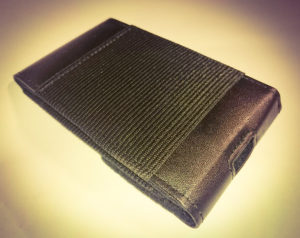パソコンのアップデートとしてHDDをSSDに換装しました。今回は「裸族の頭 HDD/SSD引越キット」を使いクローンを作りました。お金はかかりますがマジ簡単に作れます。
SSDへの換装での山場はHDDをSSDへコピーするところです。多くの方はSSDへのクローンには「EASEUS Todo Backup」を使っているかと思いますが、これを使うと無料なのですがちょっと手間がかかります。手間を惜しむ方法を紹介します。
1.SSDへの換装で準備すべきは「裸族の頭 HDD/SSD引越キット」
・交換用のSSD
・裸族の頭 HDD/SSD引越キット
「裸族の頭 HDD/SSD引越キットを使用することで簡単にHDDをSSDにコピーすることができます。ほんとうに簡単にクローンを作ることができるので「EASEUS Todo Backup」がよくわからないという人にはおすすめです。
SSDへのクローンを簡単に自動的に行ってくれます。はっきり言って「EASEUS Todo Backup」で行うよりも100倍簡単でした。SSDをフォーマットさえすればクリック数回するだけで終わります。
無料のソフトでやるならEASEUS Todo Backup
やっぱり無料のEASEUS Todo Backupでやっぱやるという方はこちらからどうぞ
ASEUS Todo Backupでクローン作ったこともありますが調べながらやれば比較的簡単に作れると思います。
・EaseUS Todo Backup Free
参考サイト
・enjoypclife.net「HDD / SSD の C ドライブ(システムドライブ)をOS丸ごとコピー/クローンできるフリーソフト「 Easeus Todo Backup 8.2 」の使い方解説!」
こちらの解説を読むとASEUS Todo Backupの使い方わかると思います。結構簡単でしょ?
2.「裸族の頭 HDD/SSD引越キット」の何が使いやすいかというと
ASEUS Todo Backupのインストールなんて面倒くさいって方はお金で解決できます。こちらの商品の特徴として
・SSDへの接続端子がついている
・インストール不要
・コピー元より小さい容量のSSDへのコピーも自動で行ってくれる
というところです。
HDDへのアクセスが容易なPCならSSDへの交換をしない手はないくらい簡単にクローンを作ってくれます。
3.最大の山はSSDのフォーマットすること
1)SSDと「裸族の頭 HDD/SSD引越キット」を開封する
2)「裸族の頭 HDD/SSD引越キット」に入ってる端子とSSDを繋げPCに接続する
3)SSDのフォーマットを行う(わかりやすく書いているサイトを参考にしてください)
参考 http://www.windowseight.net/setup/ssdformat.html
・重要なのは「MBR」でSSDを利用することです。それだけ間違えなければ何も問題ありません。
・フォーマットは「クイックフォーマット」を行うとすぐ終わります。「クイックフォーマット」をしないと240GBのSSDで2時間くらいかかります。私はクイックフォーマットで問題が起きたことは今のところ1度もありません。問題が起きても保証はできませんが……。
4.SSDのクローンを作るのは簡単
「裸族の頭 HDD/SSD引越キット」に入ってるCDを入れて起動ファイルをクリックするだけです。あとはナビゲーションに従って「スタート」1回クリックすれば終わりです。あとはクローンが終わるのをじっと待つだけになります。
「EASEUS Todo Backup」の使い方が複雑そうでSSDへの交換を躊躇している方がいたら本当におすすめなキットです。

4.「裸族の頭 HDD/SSD引越キット」の欠点
唯一の欠点といえるところはしっかりとした交換したHDDを利用するための外付けケースがついていないことです。簡易的なケースはついているので全く利用できないわけではないんですが、何とも見栄えは悪いものになります。それと3000円程度の値段を許容できれば大変すばらしいキットになります。
とは言ってもケース自体はそれほど高くないので取り外したHDDを再利用する場合には別途ケースを買うといいですね。